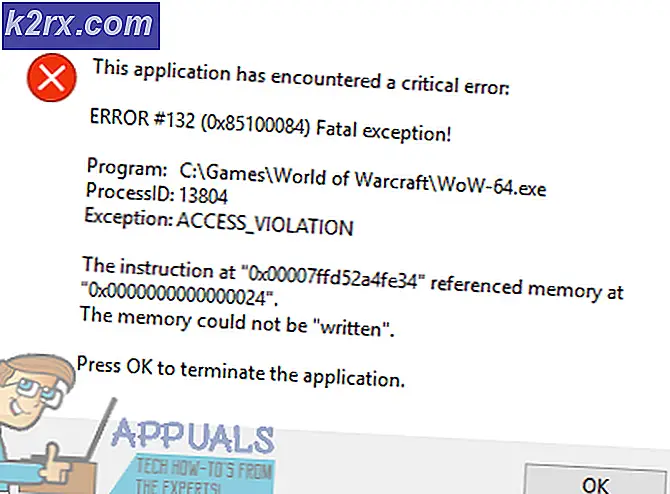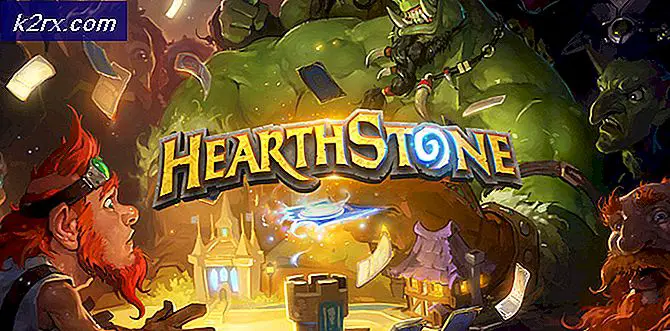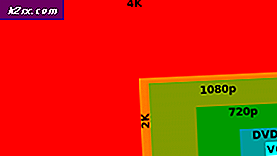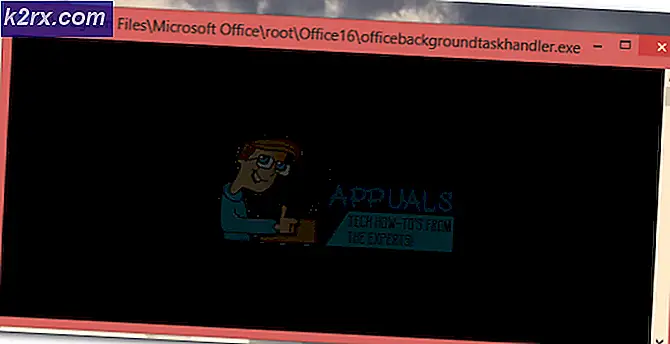Fix: Sprint Error 104
Anda mungkin gagal mengirim pesan teks melalui telepon Anda ke seseorang karena Sprint (sekarang T-Mobile) Kesalahan 104. Kesalahan ini terjadi karena pembaruan buggy dari aplikasi perpesanan stok. Ini juga dapat terjadi karena pengaturan jaringan yang salah dikonfigurasi dan entri buku alamat kontak yang rusak.
Sprint Error 104 berarti bahwa pengguna tidak dapat mengirim teks ke satu kontak tertentu yang menyatakan bahwa "Tidak dapat mengirim pesan dengan Sprint, Kesalahan 104. Tidak terkirim. Ketuk untuk mencoba lagi". Dalam beberapa kasus, pengguna dapat mengirim teks ke kontak yang bermasalah hanya dalam pesan grup. Dalam beberapa kasus, pengguna dapat menerima pesan teks dari kontak yang bermasalah.
Ada dua kasus utama perangkat keras di mana Anda mungkin mengalami masalah:
SEBUAH. Ponsel cerdas telah dikaitkan dengan jaringan Sprint.
B. Ponsel cerdas ini tidak dikunci dari pabrik dan dapat digunakan dengan jaringan seluler apa pun.
Solusi yang tercantum di bawah memenuhi kedua situasi tersebut.
Solusi 1: Power Cycle Perangkat
Sebelum melanjutkan dengan solusi yang lebih rinci dan teknis, kita harus mulai dengan memulai ulang perangkat karena ini akan menghapus masalah sementara dengan perangkat.
- Tekan dan tahan kekuasaan tombol.
- Lepaskan tombol daya saat opsi daya ditampilkan.
- Lalu ketuk Matikan.
- Setelah perangkat dimatikan, tunggu 30 detik lalu nyalakan perangkat.
- Saat perangkat dihidupkan, periksa apakah SMS berfungsi dengan baik sekarang.
Solusi 2: Buka Blokir Kontak
Jika Anda secara tidak sengaja memblokir nomor tersebut dengan menggunakan salah satu opsi pemblokiran, maka Anda tidak akan dapat mengirim teks ke nomor itu dan mungkin mengalami Kesalahan 104.
- Batalkan pemblokiran kontrak. Untuk memahami proses lengkapnya, lihat detailnya memblokir teks di android.
- Selain itu, jika Anda menggunakan salah satu program keamanan seperti Kaspersky yang memberi Anda opsi untuk memasukkan kontak ke daftar hitam, maka daftar putih kontak di sana.
- Setelah membuka blokir / daftar putih kontak, periksa apakah SMS berfungsi normal.
- Jika tidak, maka blok kontrak.
- Mengulang kembali perangkat Anda.
- Sekarang buka blokir kontak dan luncurkan aplikasi perpesanan untuk memeriksa apakah SMS berfungsi dengan baik sekarang.
Solusi 3: Teks Setelah Mematikan Wi-Fi Anda
Anda mungkin mengalami kesalahan Sprint 104 jika Anda mencoba mengirim teks ketika Wi-Fi diaktifkan karena perangkat berkemampuan RCS akan mencoba menggunakan Wi-Fi Anda untuk mengirimkan teks dan dengan demikian menyebabkan masalah. Ini aneh tapi itu terjadi. Untuk mengesampingkan itu, matikan Wi-Fi Anda dan kemudian coba teks.
- Buka Pengaturan dari ponsel Anda.
- Matikan Wi-Fi dan tunggu hingga sinyal LTE ditampilkan.
- Kalau begitu coba Kirim pesan teks untuk memeriksa apakah berfungsi dengan baik.
- Setelah selesai dengan SMS, jangan lupa untuk mengaktifkan Wi-Fi Anda.
Solusi 4: Ubah Jenis Kontak ke Seluler
Bisakah Anda mengirim SMS ke telepon rumah? Nomor fax? Hal yang sama akan menjadi "pemikiran" dari aplikasi perpesanan Anda jika jenis kontak bermasalah disetel sebagai Suara atau Faks dll. Dan itu akan memunculkan kesalahan yang mengganggu 104. Dalam hal ini, mengubah jenis kontak ke seluler dapat menyelesaikan masalah .
- Buka Kontak di ponsel Anda.
- Sekarang Temukan dan keran di kontak Anda mengalami masalah dengan.
- Lalu ketuk Sunting.
- Sekarang ketuk label dari kontak (Suara, Faks, dll.)
- Sekarang di daftar label, pilih Seluler.
- Kemudian menyimpan perubahan Anda dan keluar dari Kontak.
- Sekarang mengulang kembali perangkat Anda.
- Saat perangkat Anda telah dihidupkan, luncurkan aplikasi Perpesanan dan periksa apakah Anda dapat mengirim SMS ke kontak.
Solusi 5: Mengobrol dengan Nomor Telepon (Bukan Kontak)
Karena kesalahan perangkat lunak, terkadang 2 utas dibuat untuk kontak yang sama; satu untuk kontak dan yang lainnya untuk nomor tersebut. Dalam hal ini, gunakan nomor kontak untuk mengirim pesan di tempat kontak dapat menyelesaikan masalah.
- Buka aplikasi perpesanan dari ponsel Anda.
- Sekarang klik Memulai obrolan.
- Kemudian ketikkan angkanya dari kontak di bidang nomor (jangan klik nama kontak jika ditampilkan dalam saran).
- Sekarang ketik pesan tes di kolom teks dan kirimkan ke nomor tersebut (Anda mungkin melihat obrolan reguler Anda dengan kontak tersebut) dan periksa apakah masalahnya sudah teratasi.
Solusi 6: Aktifkan Opsi 'Hanya kirim Pesan SMS dan MMS'
Ada pengaturan di ponsel Anda yang memungkinkan pengiriman hanya pesan SMS dan MMS untuk percakapan tertentu dan mengabaikan media lain seperti RCS. Jika pengaturan ini dinonaktifkan, maka Obrolan mungkin mencoba menggunakan data untuk mengirimkan pesan SMS dan dengan demikian menyebabkan masalah. Dalam hal ini, mengaktifkan pengaturan tersebut dapat menyelesaikan masalah.
- Buka aplikasi perpesanan perangkat Anda.
- Kemudian Buka percakapan / obrolan dari kontak yang bermasalah dengan Anda.
- Di dekat pojok kanan atas, ketuk di menu tindakan (3 titik) lalu ketuk Detail.
- Sekarang alihkan tombol "Hanya mengirim Pesan SMS dan MMS”Opsi ke posisi.
- Kemudian coba kirim teks ke kontak yang bermasalah untuk memeriksa apakah perangkat Anda bersih dari kesalahan 104.
Solusi 7: Buat Kembali Kontak Bermasalah dengan Kode Area 1
Penyebab Kesalahan 104 bisa jadi karena entri buku alamat yang rusak dari kontak yang bermasalah. Kerusakan ini mungkin terjadi pada karakter non-cetak tambahan (karakter ini tidak terlihat oleh Anda). Dan masalah terjadi saat ponsel Anda mengirimkan karakter ekstra yang tidak terlihat ini dengan nomor telepon kontak tersebut, dan menara perusahaan seluler tidak dapat memecahkan kode karakter tersebut dan dengan demikian pesan teks akan gagal terkirim. Tetapi itu mengarah pada pertanyaan menarik mengapa Anda dapat menghubungi kontak tersebut? Ini karena karakter ini tidak memiliki nada DTMF sehingga diabaikan oleh menara saat mengatur panggilan. Dalam hal ini, menghapus kontak dan kemudian membuat ulang entri barunya dari awal dapat menyelesaikan masalah.
- Menghapus percakapan yang gagal dengan kontak bermasalah.
- Menghapus riwayat panggilan dari kontak tersebut.
- Kemudian luncurkan Kontak di ponsel Anda.
- Sekarang temukan dan ketuk kontak bermasalah.
- Kemudian tuliskan detail kontak.
- Sekarang ketuk Lebih lalu ketuk Hapus kontak.
- Kemudian Konfirmasi untuk menghapus kontak.
- Mengulang kembali perangkat Anda.
- Sekarang buka Dialer dan ketikkan angkanya dari kontak.
- Lalu ketuk Kontak baru.
- Sekarang isi rincian Kontak Anda. Jangan lupa untuk tambahkan 1 di kode area yaitu, alih-alih 555-555-5555 tambahkan "1" sehingga menjadi 1-555-555-5555.
- Menyimpan perubahan Anda dan keluar Kontak.
- Mengulang kembali perangkat Anda.
- Saat perangkat Anda menyala, luncurkan aplikasi perpesanan dan periksa apakah SMS berfungsi normal.
Jika tidak, maka hapus file Sejarah SMS dari kontak bermasalah, setel ulang pengaturan jaringan dan ulang langkah-langkah yang disebutkan di atas sekali lagi. Juga, kali ini tambahkan kontaknya tanpa kode area 1.
Solusi 8: Matikan RCS Enhanced / Advanced Messaging
Perusahaan telah mengembangkan dan menggunakan RCS Enhanced / advanced messaging untuk mendukung penggunanya dalam mengirim gambar dan video dengan teks normal. Namun terkadang teknik perpesanan baru ini mulai menimbulkan masalah bagi pengguna dan mereka tidak dapat mengirim pesan teks ke satu kontak atau terkadang dapat mengirim pesan tetapi dengan penundaan yang lama. Dalam kasus tersebut, menonaktifkan RCS Enhanced / Advanced Messaging dapat menyelesaikan masalah.
- Buka Pengaturan Pesan.
- Sekarang ketuk Obrolan Pengaturan.
- Lalu alihkan tombol "Pengaturan Komunikasi Kaya"Untuk mati.
- Untuk jenis pesan default, setel "Pesan teks / multimedia"Sebagai default.
- Kemudian buka aplikasi perpesanan dan periksa apakah teks Anda kembali normal.
Solusi 9: Perbarui Profil Data Ponsel Sprint Anda
Profil data yang kedaluwarsa / rusak dari ponsel sprint Anda dapat menyebabkan masalah yang sedang dibahas. Jika demikian, memperbarui profil data dapat menyelesaikan masalah.
- Buka Pengaturan dari ponsel Anda.
- Kemudian temukan dan ketuk Tentang telepon.
- Sekarang ketuk Sistem lalu ketuk Memperbaharui profil.
- Sekarang mengulang kembali perangkat Anda.
- Setelah perangkat Anda dihidupkan, luncurkan aplikasi perpesanan dan periksa apakah SMS kembali normal.
Solusi 10: Lakukan Pembaruan PRL
Preferred Roaming List (PRL) adalah database yang digunakan di telepon CDMA. Daftar ini disediakan oleh operator dan membantu saat telepon Anda terhubung ke menara. Ini terdiri dari pita radio, sub-pita, dan ID penyedia layanan yang akan digunakan dan kemudian memungkinkan telepon untuk terhubung ke menara yang benar. Dengan tidak adanya PRL yang benar dan valid, telepon tidak akan menjelajah di luar jaringan asal Anda, dan mungkin tidak terhubung sama sekali di dalam jaringan. Jika demikian, memperbarui PRL dapat menyelesaikan masalah Anda.
- Buka Pengaturan dari ponsel Anda.
- Kemudian temukan dan ketuk Pembaruan sistem.
- Sekarang ketuk Pembaruan tentang PRL.
- Sekarang mengikuti layar meminta untuk menyelesaikan proses.
- Kemudian mengulang kembali perangkat Anda.
- Saat perangkat Anda dihidupkan, luncurkan aplikasi perpesanan dan periksa apakah SMS kembali normal.
Solusi 11: Hapus Cache / Data dan Paksa Berhenti Aplikasi Pesan Saham
Cache digunakan oleh aplikasi untuk meningkatkan kecepatan dan kinerja. Jika cache aplikasi perpesanan Anda rusak, maka itu dapat menyebabkan masalah yang sedang dibahas. Dalam hal ini, membersihkan cache dan menghentikan aplikasi secara paksa dapat menyelesaikan masalah.
- Buka Pengaturan dari ponsel Anda.
- Sekarang temukan dan ketuk Manajer Aplikasi atau Aplikasi.
- Kemudian temukan dan ketuk file aplikasi perpesanan saham (Android Messages, Messaging, atau Messages).
- Sekarang ketuk Penyimpanan.
- Lalu ketuk bersihkan cache.
- Sekarang ketuk tombol kembali untuk membuka pengaturan aplikasi perpesanan saham Anda.
- Lalu ketuk Paksa Berhenti.
- Sekarang buka aplikasi perpesanan Anda dan periksa apakah sudah jelas dari kesalahan 104.
Jika tidak, maka masalah saat ini mungkin disebabkan oleh data aplikasi perpesanan Anda yang rusak. Jika demikian, menghapus data dapat menyelesaikan masalah.
- Mengikuti yang disebutkan di atas langkah 1 sampai 3 membuka Penyimpanan.
- Kemudian di penyimpanan, ketuk sekali lagi Hapus Cache
- Sekarang ketuk Hapus data.
- Kemudian ketuk tombol kembali dan di pengaturan aplikasi perpesanan Anda, ketuk Paksa Berhenti.
- Mengulang kembali perangkat Anda.
- Saat perangkat Anda telah dihidupkan, buka aplikasi perpesanan Anda untuk memeriksa apakah itu berfungsi dengan baik.
Solusi 12: Atur Ulang Pengaturan Jaringan
Anda mungkin mengalami Kesalahan 104 jika pengaturan jaringan Anda tidak dikonfigurasi dengan benar. Untungnya, Anda dapat mengatur ulang pengaturan jaringan tanpa banyak kerumitan, yang dapat menyelesaikan masalah saat ini. Pengaturan ulang ini akan memengaruhi pengaturan Wi-Fi, Bluetooth, dan seluler Anda seperti mode pemilihan jaringan dan jenis jaringan seluler pilihan (2G, 3G, 4G, atau LTE). Data Anda akan aman.
- Buka pengaturan dari ponsel Anda.
- Lalu ketuk Pengaturan Lainnya atau Sistem (bergantung pada versi Android dan pabrikan Anda).
- Sekarang temukan dan ketuk Cadangkan dan Setel Ulang.
- Kemudian temukan dan ketuk Atur Ulang Pengaturan Jaringan.
- Sekarang konfirmasikan ke Atur Ulang Pengaturan.
- Kemudian mengulang kembali perangkat Anda.
- Setelah perangkat Anda menyala, luncurkan aplikasi perpesanan untuk memeriksa apakah pesan teks bersih dari kesalahan 104.
Solusi 13: Hapus Instalasi Pembaruan Aplikasi Pesan Saham
Pembaruan dirilis untuk meningkatkan kinerja dan menambal masalah yang diketahui, tetapi pembaruan buggy bisa lebih merugikan daripada menguntungkan. Hal yang sama dapat terjadi dengan pembaruan terbaru dari aplikasi perpesanan saham Anda. mengarah ke kesalahan 104. Dalam hal ini, mencopot pemasangan pembaruan aplikasi perpesanan dapat menyelesaikan masalah.
- Buka Pengaturan dari perangkat seluler Anda.
- Sekarang temukan dan ketuk Aplikasi atau Manajer Aplikasi.
- Sekarang temukan dan ketuk aplikasi perpesanan saham Anda (Android Messages, Messaging atau Messages).
- Lalu ketuk Lebih dan ketuk Copot Pemasangan Pembaruan.
- Kemudian mengulang kembali perangkat Anda.
- Saat perangkat Anda menyala, periksa apakah SMS berfungsi dengan baik sekarang.
Solusi 14: Gunakan Aplikasi Perpesanan Lain
Kesalahan 104 dapat disebabkan oleh bug di aplikasi perpesanan stok. Jika demikian, beralih ke aplikasi perpesanan lain dapat menyelesaikan masalah.
- Unduh dan Install aplikasi perpesanan lain (Untuk daftar kami, lihat artikel Aplikasi Perpesanan Android yang Paling Sering Digunakan).
- Setelah proses instalasi selesai, meluncurkan dan mengatur aplikasi.
- Sekarang periksa apakah perangkat Anda bersih dari kesalahan 104.
Solusi 15: Nonaktifkan iMessage
Jika Anda atau kontak bermasalah menggunakan nomor di ponsel Android yang sebelumnya digunakan di iPhone, maka ini bisa menjadi alasan untuk masalah yang sedang dibahas karena iPhone menggunakan iMessage jaringan. Jika demikian, menonaktifkan iMessage online dapat menyelesaikan masalah. Selain itu, Anda mungkin harus melakukan langkah-langkah yang disebutkan di bawah untuk kontak yang bermasalah jika nomor kontak digunakan dengan iPhone.
Ingatlah bahwa mengikuti langkah-langkah yang disebutkan di bawah ini akan menghapus akses ke AppStore, meskipun Anda dapat mengaktifkan kembali perangkat untuk mendapatkan akses saat diperlukan.
- Buka situs web Profil Dukungan Apple.
- Masuk menggunakan ID Apple.
- Kemudian pilih perangkat iPhone.
- Sekarang klik "Batalkan pendaftaran ", Lalu konfirmasi ke"Batalkan pendaftaran”.
- Anda akan mendapatkan pencabutan pendaftaran pesan berhasil.
- Sekarang mengulang kembali ponsel Anda.
- Setelah perangkat Anda menyala, luncurkan aplikasi perpesanan dan periksa apakah SMS berfungsi dengan baik.
Solusi 16: Lakukan SCRTN
Jika tidak ada yang membantu Anda sejauh ini, Anda mungkin perlu mengatur ulang jaringan dengan menggunakan Kode Khusus Untuk Mengatur Ulang Jaringan (SCRTN). Ini adalah salah satu langkah yang paling direkomendasikan ketika Anda mengalami masalah dengan panggilan, teks atau masalah koneksi data.
- Nyalakan Wifi.
- Buka dialer dari ponsel Anda.
- Di papan tombol, masukkan # # 72786 #. Jangan tekan tombol panggilan atau sambungkan.
- Jika diminta, memasukkan anda Kode kunci (Kode MSL).
- Kemudian konfirmasikan ke reset jaringan.
- Mengulang kembali ponsel Anda dan ikuti proses aktivasi.
- Setelah aktivasi, luncurkan aplikasi perpesanan dan periksa apakah SMS kembali normal.
Catatan: Jika Anda tidak dapat melakukan SCRTN, nonaktifkan Wi-Fi Anda, aktifkan data seluler, dan ulangi langkah 2 hingga 7.
Solusi 17: Setel ulang telepon Anda
Jika tidak ada yang berhasil untuk Anda sejauh ini, sekarang saatnya untuk mengatur ulang ponsel Anda ke pengaturan pabrik. Semua data Anda akan dihapus jadi jangan lupa untuk membackup item penting.